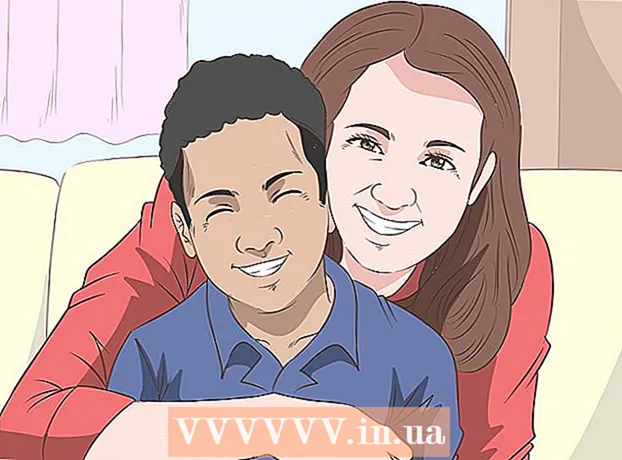Autor:
Christy White
Data De Criação:
5 Poderia 2021
Data De Atualização:
1 Julho 2024
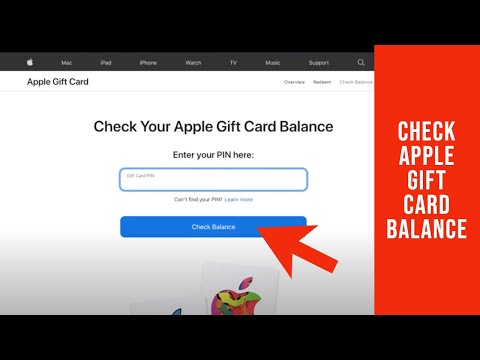
Contente
- Dar um passo
- Método 1 de 2: verifique o saldo do seu vale-presente da Apple Store
- Método 2 de 2: Encontre seu saldo do iTunes ou Apple Music
- Necessidades
É emocionante receber um cartão-presente da Apple. Os cartões-presente da Apple Store podem ser usados para comprar laptops, desktops, iPads e outros hardwares e acessórios da Apple. Os cartões-presente Apple Music Membership e iTunes podem ser usados para comprar assinaturas, músicas e outros produtos nas lojas iTunes, App Music e iBooks. Você pode verificar seu saldo em seu smartphone ou laptop ou visitando um centro de vendas da Apple.
Dar um passo
Método 1 de 2: verifique o saldo do seu vale-presente da Apple Store
 Verifique seu saldo online. Se você mora nos Estados Unidos, é possível consultar seu saldo online. Vá para o site da Apple e entre em sua conta. Clique em "verificar o saldo de um vale-presente". Em seguida, insira o código PIN no verso do cartão-presente. Agora você verá o saldo da sua conta.
Verifique seu saldo online. Se você mora nos Estados Unidos, é possível consultar seu saldo online. Vá para o site da Apple e entre em sua conta. Clique em "verificar o saldo de um vale-presente". Em seguida, insira o código PIN no verso do cartão-presente. Agora você verá o saldo da sua conta. - Se você quiser verificar seu saldo do Canadá, será forçado a fazê-lo pelo telefone ou pessoalmente. Não há como verificar seu saldo online.
 Ligue para 1-888-320-3301 (EUA). Uma vez no sistema telefônico automatizado, você pode dizer "verificar o saldo do meu cartão-presente da Apple Store". O sistema deve encaminhá-lo para o departamento de cartões-presente. Selecione seu idioma e, em seguida, escolha um idioma para o saldo do seu cartão-presente. O sistema solicitará que você insira seu PIN, que está no verso do seu cartão-presente, seguido pelo símbolo da libra. Você será informado sobre o seu saldo.
Ligue para 1-888-320-3301 (EUA). Uma vez no sistema telefônico automatizado, você pode dizer "verificar o saldo do meu cartão-presente da Apple Store". O sistema deve encaminhá-lo para o departamento de cartões-presente. Selecione seu idioma e, em seguida, escolha um idioma para o saldo do seu cartão-presente. O sistema solicitará que você insira seu PIN, que está no verso do seu cartão-presente, seguido pelo símbolo da libra. Você será informado sobre o seu saldo.  Vá a uma loja que venda Apple. Se você mora em algum lugar com uma loja que vende Apple, pode simplesmente ir até lá com seu cartão-presente. Peça a um funcionário para pesquisar o saldo do seu cartão-presente.
Vá a uma loja que venda Apple. Se você mora em algum lugar com uma loja que vende Apple, pode simplesmente ir até lá com seu cartão-presente. Peça a um funcionário para pesquisar o saldo do seu cartão-presente.
Método 2 de 2: Encontre seu saldo do iTunes ou Apple Music
 Encontre o código. Verifique o verso do cartão-presente para encontrar a etiqueta removível. Raspe a etiqueta para encontrar o código oculto. Agora você deve ver um código de 16 dígitos.
Encontre o código. Verifique o verso do cartão-presente para encontrar a etiqueta removível. Raspe a etiqueta para encontrar o código oculto. Agora você deve ver um código de 16 dígitos.  Resgate o vale-presente no seu computador. Abra o aplicativo iTunes e clique no botão armazenar. Você pode clicar no botão Resgatar à direita da tela da loja. Em seguida, entre com seu ID Apple.
Resgate o vale-presente no seu computador. Abra o aplicativo iTunes e clique no botão armazenar. Você pode clicar no botão Resgatar à direita da tela da loja. Em seguida, entre com seu ID Apple.  Digite o código de 16 dígitos. Depois de inserir o código, você verá seu novo saldo do iTunes. O saldo do iTunes já incluirá o saldo do vale-presente resgatado.
Digite o código de 16 dígitos. Depois de inserir o código, você verá seu novo saldo do iTunes. O saldo do iTunes já incluirá o saldo do vale-presente resgatado. - Ao "resgatar" seu cartão-presente do iTunes, você simplesmente o adiciona à sua conta. Você não usa a soma, mas a adiciona à sua conta para ver o saldo.
- Se você já tinha saldo em sua conta, terá que deduzir o valor de seu saldo anterior do novo saldo após resgatar o cartão-presente. A diferença entre o saldo antigo e o novo é o valor do cartão-presente.
- Você pode seguir o mesmo procedimento se quiser verificar seu saldo após a compra de algumas coisas.
 Resgate o vale-presente no seu telefone. Toque no aplicativo de música iTunes em seu smartphone. Em seguida, abra a loja do iTunes e faça login. Na parte inferior da tela você deve clicar em "música". Por fim, insira o código do seu cartão-presente para ver o saldo.
Resgate o vale-presente no seu telefone. Toque no aplicativo de música iTunes em seu smartphone. Em seguida, abra a loja do iTunes e faça login. Na parte inferior da tela você deve clicar em "música". Por fim, insira o código do seu cartão-presente para ver o saldo. - Em alguns países, você pode usar a câmera do seu smartphone para resgatar o vale-presente. Após clicar na opção para resgatar, você deve clicar na opção "Usar câmera". Em seguida, tire uma foto do código de 16 dígitos e o telefone o resgatará automaticamente.
 Encontre o saldo na Mac App Store. No computador, clique no ícone da Apple no canto superior esquerdo da tela. Role para baixo até "App Store". Na App Store, clique na guia de destaque. Agora você deve ver as opções "resgatar" à direita da janela. Digite o número do seu cartão-presente para ver o saldo da sua conta.
Encontre o saldo na Mac App Store. No computador, clique no ícone da Apple no canto superior esquerdo da tela. Role para baixo até "App Store". Na App Store, clique na guia de destaque. Agora você deve ver as opções "resgatar" à direita da janela. Digite o número do seu cartão-presente para ver o saldo da sua conta.  Use o aplicativo Wallet em seu smartphone. Abra o aplicativo Wallet e pressione o sinal de mais. Selecione a opção "pesquisar aplicativos" e role para baixo para resgatar. Na parte inferior, você verá a opção de um passe do iTunes. Clique em "começar" e depois na opção para adicionar o iTunes Pass à sua carteira. Depois de adicionar o cartão-presente do iTunes à sua carteira, tudo o que você precisa fazer é abrir o iTunes e verificar seu saldo no canto superior direito.
Use o aplicativo Wallet em seu smartphone. Abra o aplicativo Wallet e pressione o sinal de mais. Selecione a opção "pesquisar aplicativos" e role para baixo para resgatar. Na parte inferior, você verá a opção de um passe do iTunes. Clique em "começar" e depois na opção para adicionar o iTunes Pass à sua carteira. Depois de adicionar o cartão-presente do iTunes à sua carteira, tudo o que você precisa fazer é abrir o iTunes e verificar seu saldo no canto superior direito.
Necessidades
- Computador
- Smartphone
- app iTunes
- App App Store
- App carteira
- Vale-presente da Apple Store
- Vale-presente iTunes
- Vale-presente de assinatura da Apple Music